很多朋友買了新電腦,發現預裝的Win10,不禁想問,Win10係統怎麼用?
下麵我就帶大家熟悉一下使用Win10的五個小技巧,帶你玩轉帶你飛!
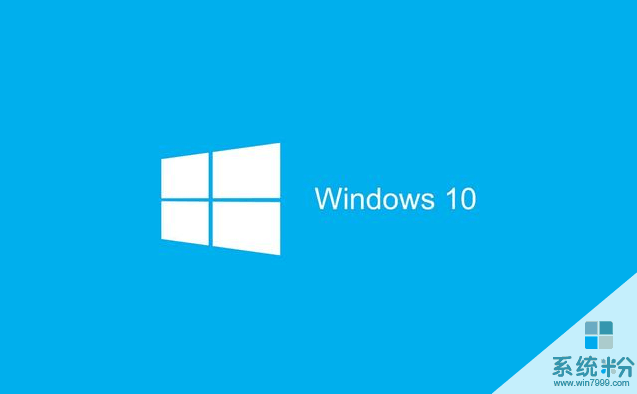
1-壁紙怎麼換?
Windows 10更換壁紙在操作上變化了界麵,但很容易就能學會。右鍵單擊桌麵,選擇“個性化”,彈出對話框包括背景、顏色、鎖屏界麵、主題、開始等欄目,點擊進入就可以進行調整設置,So easy。
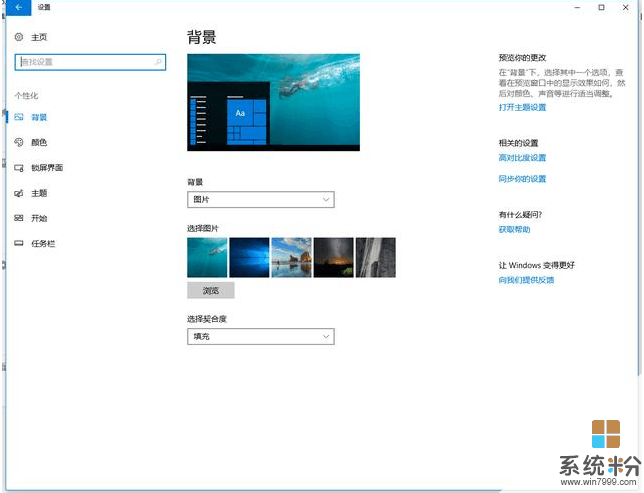
2-開始菜單磁貼如何設置
Windows 10中開始菜單除了傳統的菜單項目,右側增加了磁貼。磁貼設計來源於Windows8/Windows 8.1的開始顯示屏幕,適合觸屏操作,或者是打開常用的Windows10軟件應用。
設置磁貼也很容易。想要增加磁貼,隻需在開始菜單相應的軟件應用或設置上右擊,選擇“固定到開始屏幕”,可為其生成磁貼。假如想刪除磁貼,在磁貼上右擊,選擇“從開始屏幕取消固定”即可。另外,我們還可以調整磁貼大小、固定應用到任務欄、為應用進行評價和共享等。
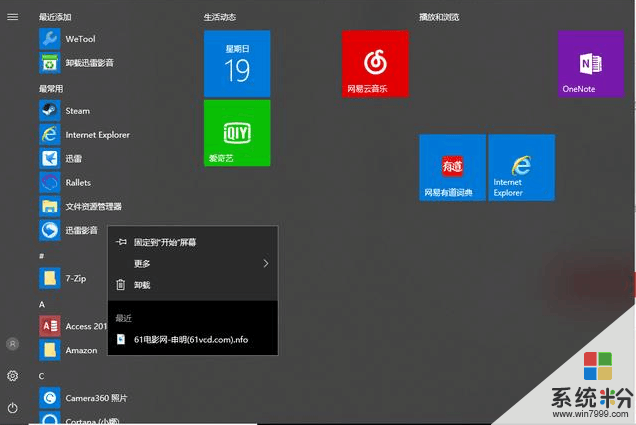
3-怎樣在微軟官方商店中下載應用和遊戲?
在Windows10中下載應用和遊戲需要進入應用商店,並且需要注冊微軟賬戶,點擊商店上方的圓形頭像標誌按照引導完成注冊,之後搜索或者在分類中查找你需要的應用和遊戲,進行下載安裝即可。
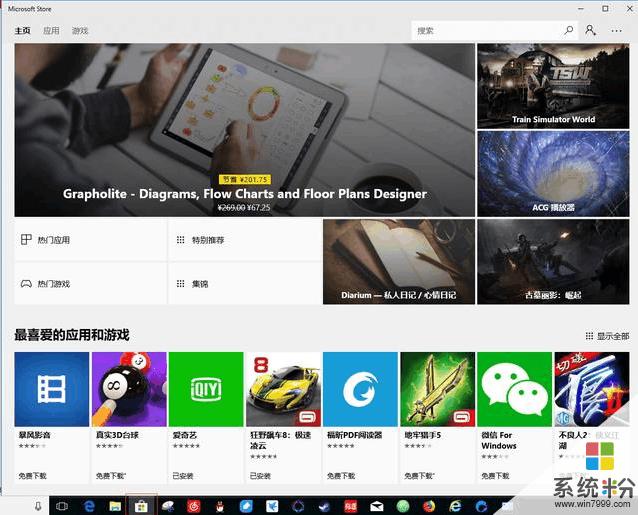
4-Cortana搜索欄如何使用?
細心的童鞋會發現,Windows10開始按鈕旁邊多了一個搜索框。這是數字助手Cortana,很多中國用戶都稱之為“小娜”。小娜可以提供信息和程序搜索、日程安排和休閑娛樂等功能。
在搜索欄或圓環搜索按鈕單擊,可以顯示Cortana界麵。此時可以直接搜索想要的內容,也可以根據小娜給出的內容來查看。
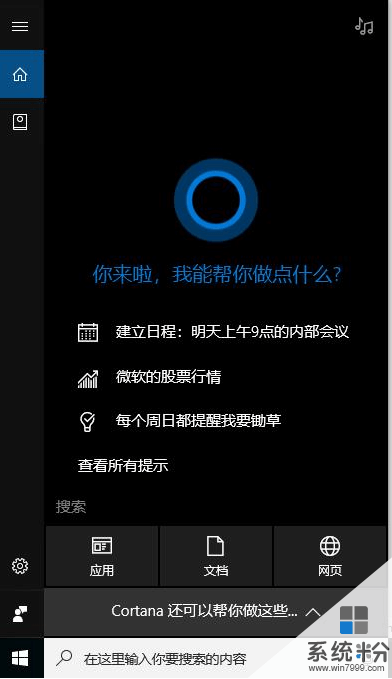
5-如何在開始菜單快速找到應用程序?
日常使用的電腦中安裝的程序可能會很多,在開始菜單中可能會不好查找。我們除了在Cortana搜索欄直接查找之外,也可以在開始菜單中按照字母排序進行快速定位查找。
進入開始菜單,點擊排序的任一大寫字母或數字等,就會看到字母表(包括英語和拚音),選擇需要的項目,就可以直接進入和你尋找的應用名稱相同首字母的分類,免去從頭查詢的煩惱。
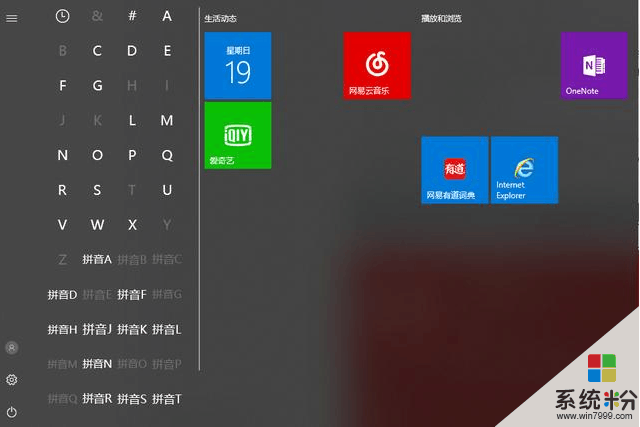
相關資訊
最新熱門應用

bicc數字交易所app
其它軟件32.92MB
下載
比特國際網交易平台
其它軟件298.7 MB
下載
熱幣交易所app官方最新版
其它軟件287.27 MB
下載
歐昜交易所
其它軟件397.1MB
下載
vvbtc交易所最新app
其它軟件31.69MB
下載
星幣交易所app蘋果版
其它軟件95.74MB
下載
zg交易所安卓版app
其它軟件41.99MB
下載
比特幣交易app安卓手機
其它軟件179MB
下載
福音交易所蘋果app
其它軟件287.27 MB
下載
鏈易交易所官網版
其它軟件72.70MB
下載